Jak dodać GIF do Prezentacji Google
Prezentacje Google Google Bohater / / February 10, 2022

Ostatnia aktualizacja

Gdy tworzysz prezentację w Prezentacjach Google, dodanie animacji i innych multimediów może pomóc w jej ulepszeniu. Oto jak dodać GIF do Prezentacji Google.
Chcesz urozmaicić swoje prezentacje Prezentacji Google? Możesz pomyśleć o dodaniu animowanych multimediów, takich jak filmy lub GIF-y.
Mogą one sprawić, że prezentacja stanie się nieco bardziej atrakcyjna dla odbiorców. W szczególności GIF-y mogą pomóc uwydatnić ważne sekcje informacji, ale bez zbytniego rozpraszania uwagi.
Jeśli masz pomysł, możesz szybko dodać GIF do prezentacji Prezentacji Google. Możesz to zrobić na kilka sposobów. Na przykład możesz przesłać GIF bezpośrednio z komputera, dodać GIF za pomocą adresu URL lub wstawić GIF, który już masz na Dysku Google.
Jeśli chcesz dodać GIF-y do Prezentacji Google, oto trzy różne sposoby, w jakie możesz to zrobić.
Jak dodać GIF do Prezentacji Google z komputera?
Aby dodać GIF do prezentacji Prezentacji Google z komputera, wykonaj następujące czynności:
- Otwórz prezentację, do której chcesz wstawić GIF i kliknij Wstaw > Obraz > Prześlij z komputera z paska narzędzi.
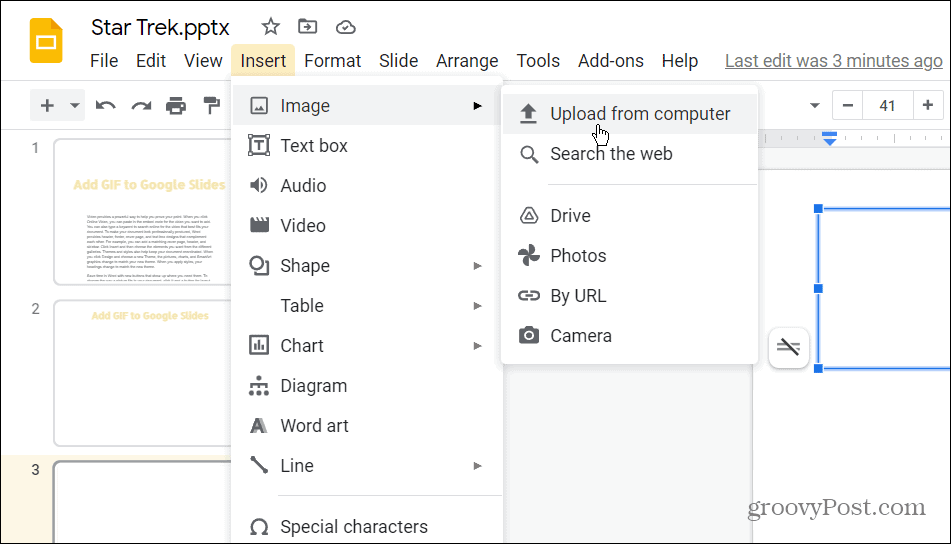
- Przejdź do lokalizacji GIF-a, który chcesz dodać do prezentacji Prezentacji Google. Zaznacz plik i kliknij otwarty przycisk.
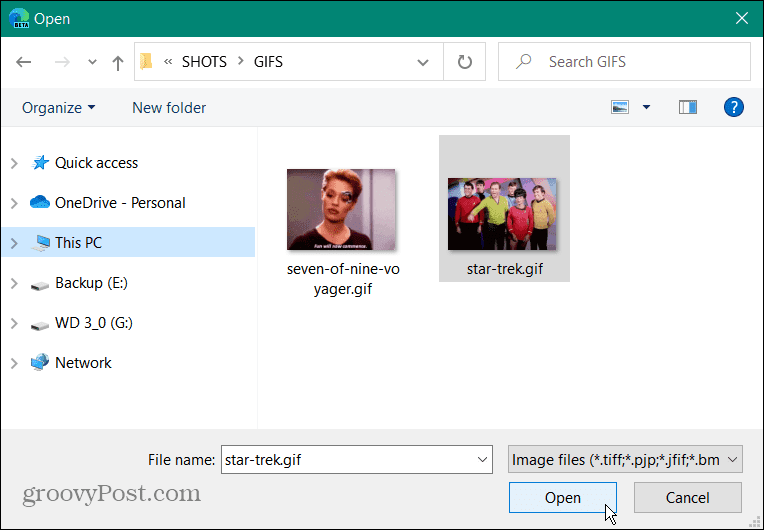
- Wybrany animowany plik GIF zostanie wyświetlony w utworzonym slajdzie.
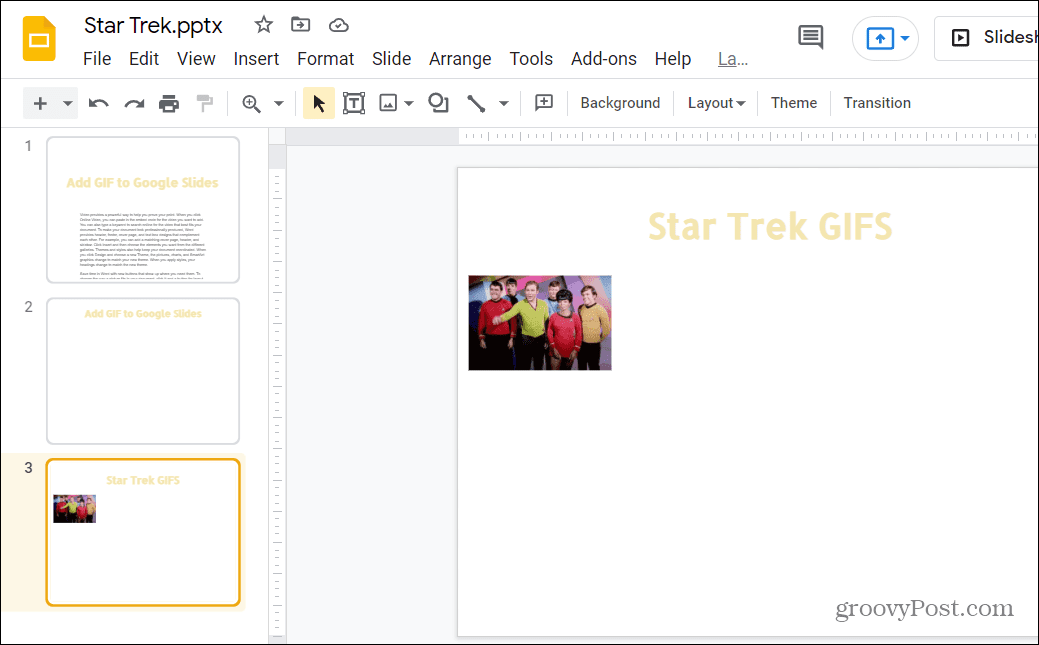
- Teraz możesz edytować GIF, klikając go i dostosowując jego rozmiar i lokalizację.
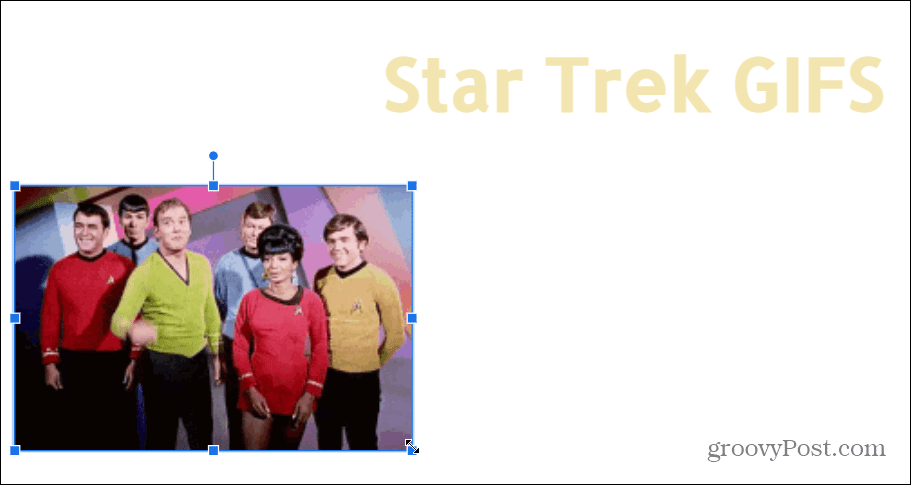
Jak dodać GIF do Prezentacji Google według adresu URL?
Prezentacje Google umożliwiają także dodanie do prezentacji GIF-a z Internetu. Możesz użyć adresu URL (adresu internetowego) obrazu GIF i wstawić go do prezentacji Prezentacji.
Zanim to zrobisz, musisz jednak upewnić się, że masz pozwolenie od właściciela obrazu. Aby wstawić GIF do Prezentacji Google przy użyciu jego adresu URL:
- Otwórz prezentację i naciśnij Wstaw > Obraz > Według adresu URL z paska narzędzi.
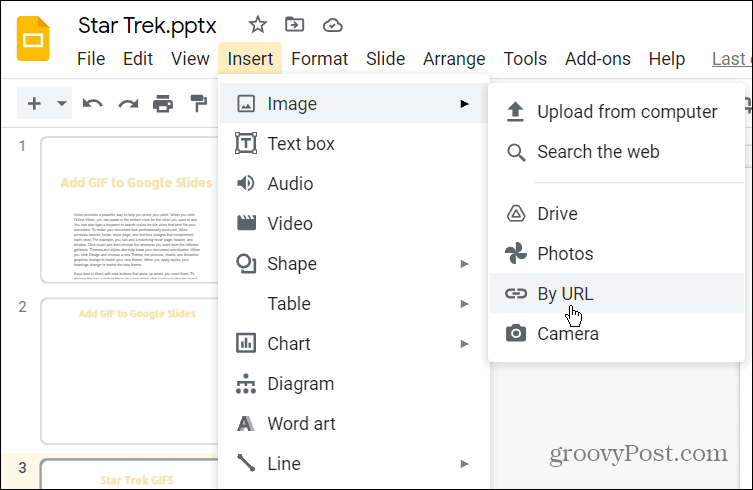
- w Umieść obraz w polu, wklej adres URL GIF-a, którego chcesz użyć.
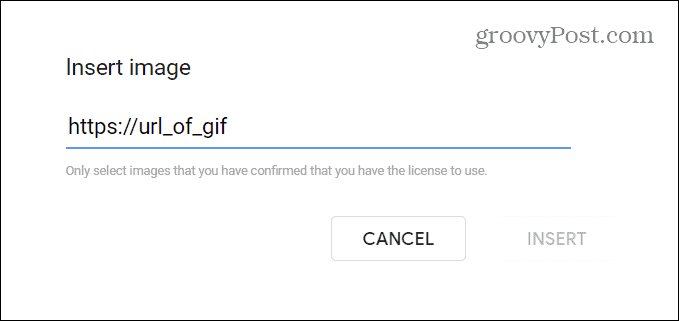
- Gdy pojawi się podgląd GIF, kliknij Wstawić przycisk, aby dodać go do slajdu.
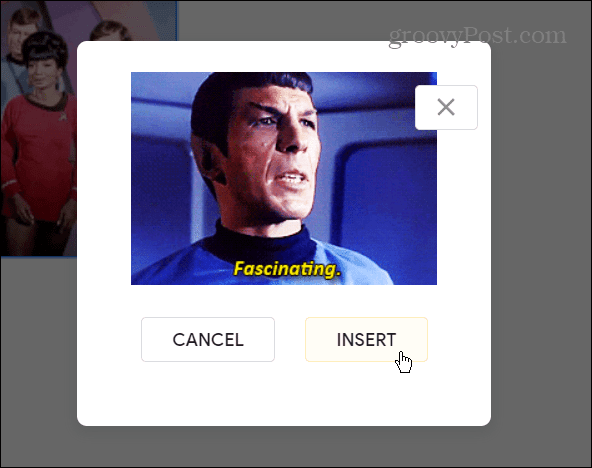
Jak dodać GIF z Dysku Google
Masz również możliwość dodania GIF-a do prezentacji Prezentacji Google, wybierając go ze swojego dysk Google przechowywanie.
Aby użyć Dysku Google do dodania GIF-a do Prezentacji Google:
- Otwórz prezentację i naciśnij Wstaw > Obraz > Dysk z paska narzędzi.
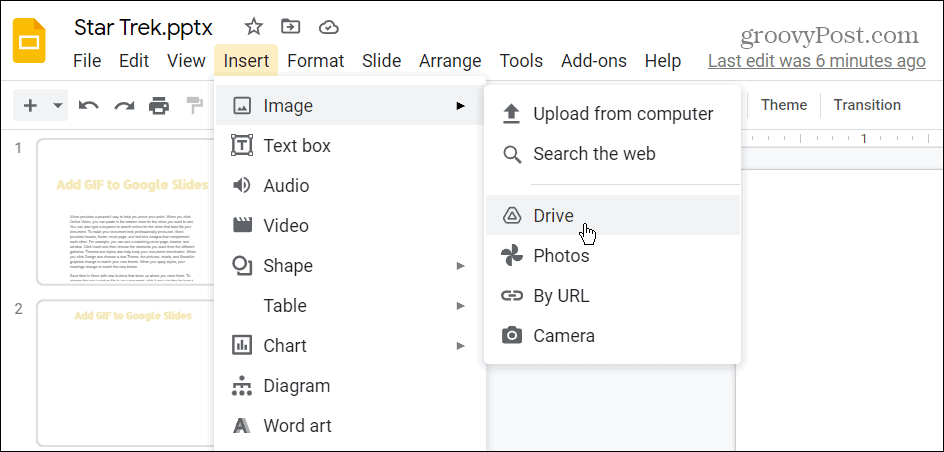
- Wybierz GIF lub GIF (możesz wybrać więcej niż jeden), które chcesz dodać do prezentacji w dysk Google menu paska bocznego.
- Kiedy będziesz gotowy, kliknij Wstawić na dole paska bocznego.
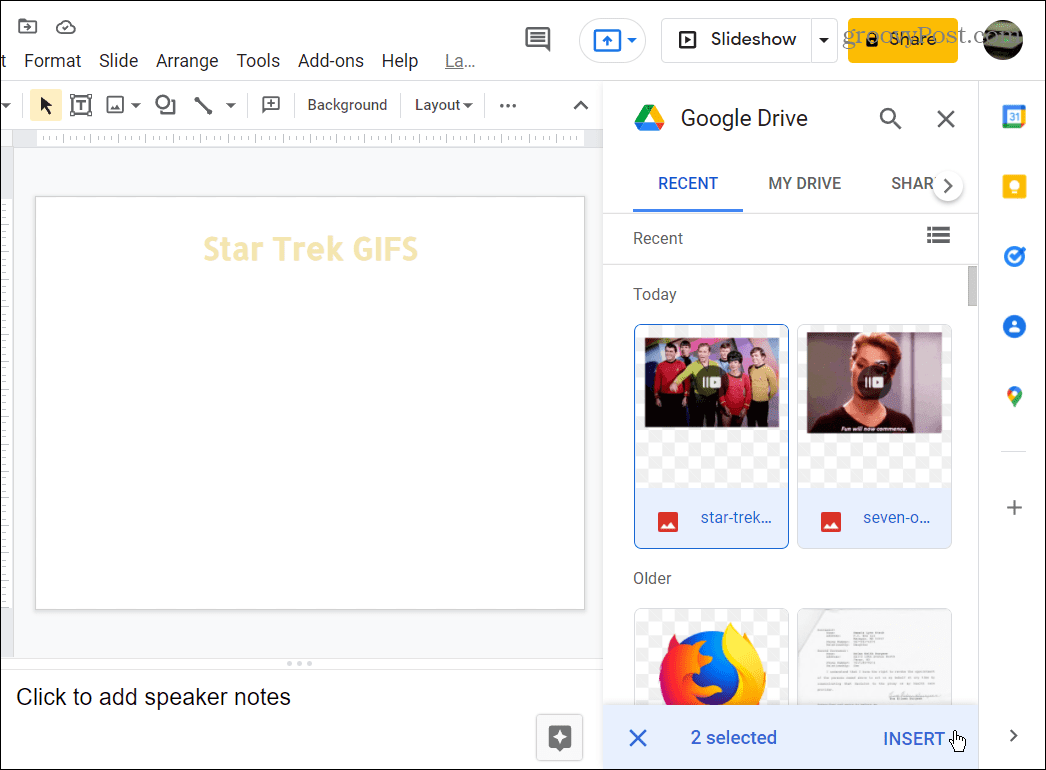
- GIF-y zostaną dodane do prezentacji Prezentacji Google i możesz je edytować lub kontynuować tworzenie prezentacji.
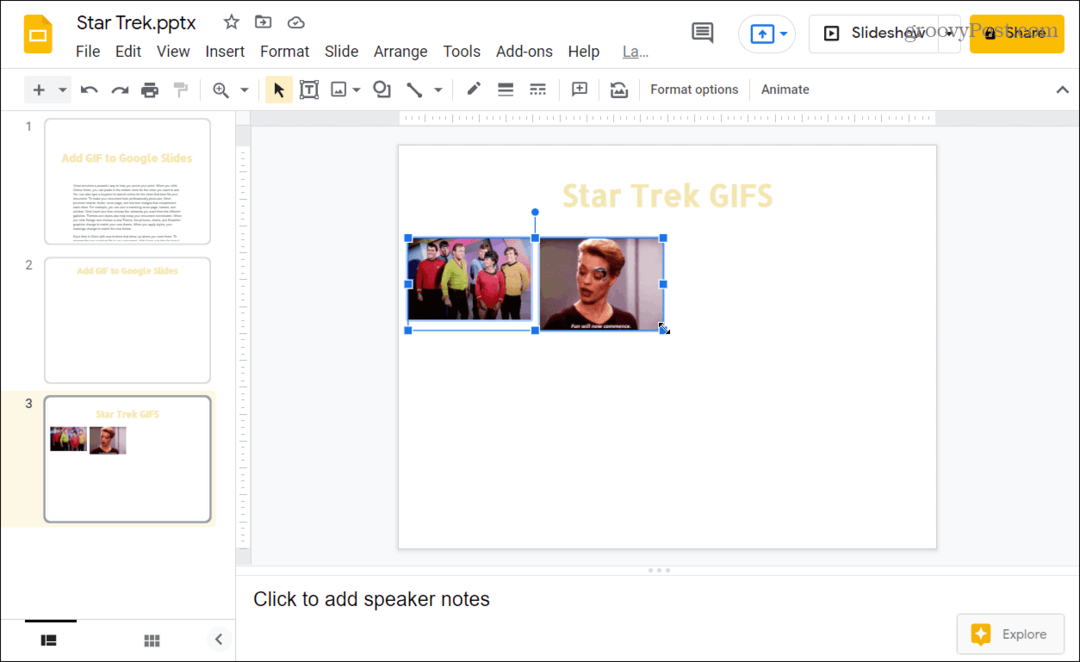
Tworzenie wspaniałych prezentacji Prezentacji Google
Jeśli chcesz dodać GIF do prezentacji Prezentacji Google, powyższe kroki wykonają zadanie - i poprawią prezentację w tym procesie (o ile wybierzesz odpowiedni GIF do użycia).
Prezentacje Google to doskonały sposób na tworzenie prezentacji bez płacenia za program Microsoft PowerPoint. Jeśli chcesz się przełączyć, możesz łatwo przekonwertować PowerPoint do Prezentacji Google, zwłaszcza jeśli nie masz zainstalowanego programu PowerPoint w swoim systemie.
Możesz wypróbować inne rzeczy, aby Twoja prezentacja Prezentacji Google była bardziej atrakcyjna. Dlaczego nie rozważyć dodawanie dźwięku do Prezentacji Googlelub jeśli chcesz bardziej wizualnej zmiany, pomyśl o tym stosowanie przejść i animacji. Możesz też utwórz szablon Prezentacji Google używać tego samego projektu w wielu prezentacjach.
Jak znaleźć klucz produktu Windows 11?
Jeśli potrzebujesz przenieść klucz produktu Windows 11 lub po prostu potrzebujesz go do czystej instalacji systemu operacyjnego,...
Jak wyczyścić pamięć podręczną Google Chrome, pliki cookie i historię przeglądania?
Chrome doskonale radzi sobie z przechowywaniem historii przeglądania, pamięci podręcznej i plików cookie, aby zoptymalizować wydajność przeglądarki online. Jej jak...
Dopasowywanie cen w sklepie: jak uzyskać ceny online podczas zakupów w sklepie?
Kupowanie w sklepie nie oznacza, że musisz płacić wyższe ceny. Dzięki gwarancjom równoważenia cen możesz uzyskać rabaty online podczas zakupów w...
Jak podarować subskrypcję Disney Plus za pomocą cyfrowej karty podarunkowej
Jeśli cieszyłeś się Disney Plus i chcesz podzielić się nim z innymi, oto jak kupić subskrypcję Disney+ Gift za...



